vmware workstation打开vmdk后缀文件的具体办法
在VMware Workstation中如何打开VMDK格式的文件呢?以下是具体的操作步骤: 1. 打开VMware Workstation软件; 2. 点击“文件”菜单,在下拉列表中选择“打开虚拟机”选项; 3. 在弹出的对话框中找到并选中要打开的VMDK文件,然后点击“确定”按钮即可。 以上就是使用VMware Workstation打开VMDK文件的方法,希望能对您有所帮助。
vmware workstation打开vmdk后缀文件的具体办法

我们先打开vmware workstation,点击【文件】-【新建虚拟机】
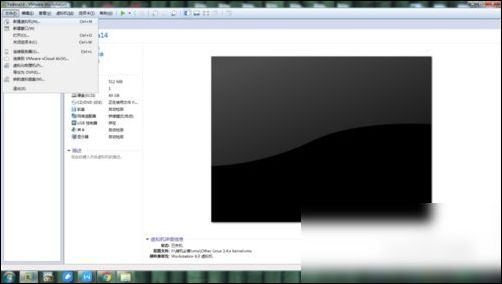
然后我们新建一个虚拟机
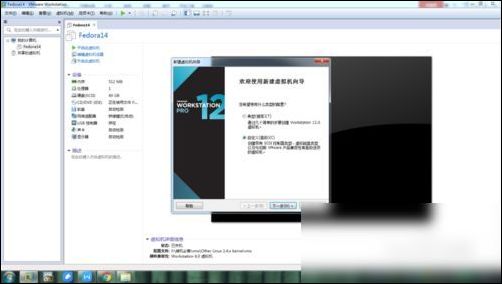
接着点击【硬件兼容】通常选择最高版本,wmware向下兼容

再点击【安装来源】选择【稍后安装操作系统】
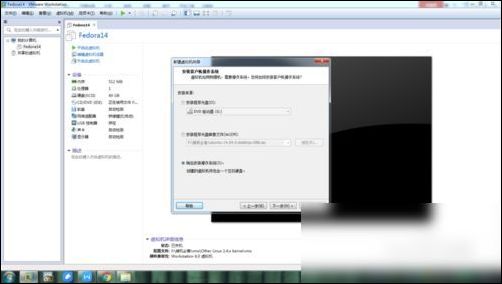
【客户机操作系统】选择对应的操作系统
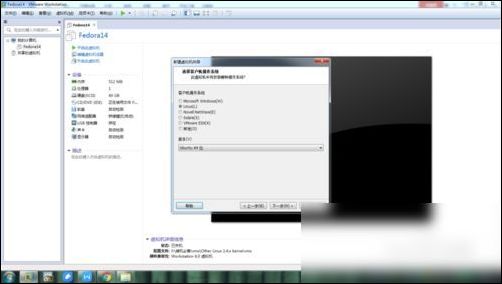
这时编辑【虚拟机名称】和【位置】
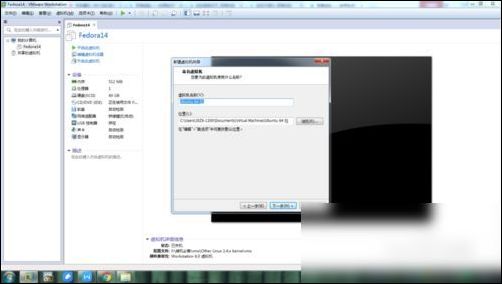
接下来【处理器】一般使用默认配置即可
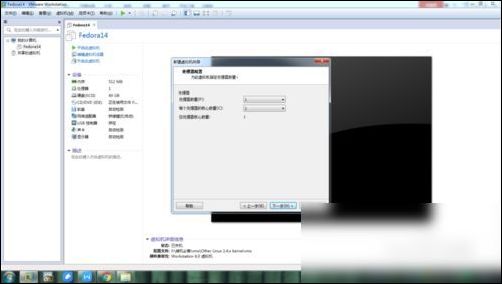
【内存】根据你的需求和你宿主机内存大小来选择
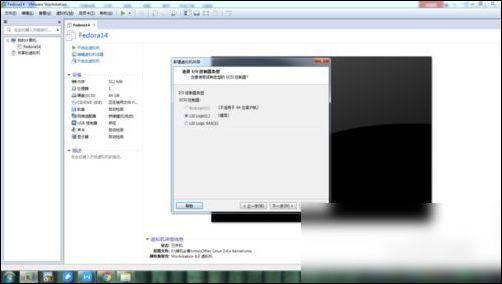
【网络类型】可选择桥接(宿主机没插网线则网络不通)和主机网络(配置了虚拟网络和网卡共享可在未插网线时使用,同时可以共享宿主机网卡数据)。
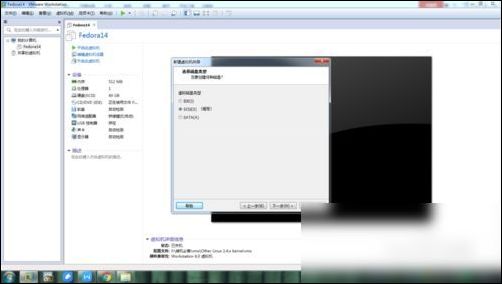
上文就是vmware workstation打开vmdk后缀文件的具体办法,你们是不是都有所了解了呀!
文章标题:vmware workstation打开vmdk后缀文件的具体办法
文章链接://www.hpwebtech.com/jiqiao/124773.html
为给用户提供更多有价值信息,ZOL下载站整理发布,如果有侵权请联系删除,转载请保留出处。
相关软件推荐
其他类似技巧
- 2024-09-11 07:25:02系统工具软件有哪些 免费系统工具软件精选
- 2024-09-06 11:05:02应用工具软件有哪些 好用的应用工具软件推荐
- 2024-05-10 16:17:022024年虚拟机软件选哪个?免费版本大比拼
- 2024-04-28 15:25:022024年应用工具软件排行榜:专业版和免费版哪个更好
- 2024-04-08 15:12:02VMware Workstation怎么安装虚拟系统?VMware Workstation安装虚拟系统方法
- 2024-04-08 15:12:02VMware Workstation怎么设置托盘图标?VMware Workstation设置托盘图标教程
- 2024-04-08 15:12:02VMware Workstation如何设置虚拟机内存?VMware Workstation设置虚拟机内存教程
- 2024-04-08 15:12:02VMware Workstation怎么打开在线文档?VMware Workstation打开在线文档教程
- 2024-04-08 15:12:02VMware Workstation怎么拍摄快照?VMware Workstation拍摄快照教程
- 2024-04-08 15:12:02VMware Workstation怎么启用VNC连接?VMware Workstation启用VNC连接教程
VMware Workstation虚拟机软件简介
VMware虚拟机是一款通过软件模拟的具有完整硬件系统功能的、运行在一个完全隔离环境中的完整计算机系统。ZOL提供VMware虚拟机下载。软件基础简介通过VMware虚拟机,你可以在一台物理计算机上模拟出一台或多台虚拟的计算机,这些虚拟机完全就像真正的计算机那样进行工作,例如你可以安装操作系统、安装应用程序、访问网络... 详细介绍»









